El otro día me encontré con un vídeo en TikTok en el que un niño de cinco años golpeaba a su madre y se reía. A primera vista, a algunos les puede parecer gracioso. Lo encontré bastante perturbador y preocupante. ¿Qué pasaría si mi sobrina en vez de mí abriera la aplicación? Porque la interpretación de los vídeos y las canciones es completamente diferente para los niños.

Con la exposición repetida a videos violentos, los jóvenes pueden estar emocionalmente angustiados y presumir que este tipo de comportamiento es permisible en el mundo real también.
La creciente popularidad de las videoaplicaciones de formato corto como TikTok ha abierto las puertas a los vídeos generados por los usuarios. Y algunos de ellos podrían no ser adecuados para los niños. Entonces, ¿cómo se asegura de que su hijo no los vea accidentalmente mientras usa TikTok?
Nota : TikTok requiere que los titulares de las cuentas sean mayores de 12 años.
Afortunadamente, como muchas aplicaciones centradas en los medios como YouTube y Netflix, TikTok también aprovecha su cuota de configuración de privacidad y controles parentales.
En este post de hoy, hemos explorado diferentes configuraciones (y algunas opciones de terceros) que hacen de TikTok una plataforma un poco más segura. Sin embargo, antes de ver cómo funcionan, veamos por qué es necesario el control parental.
Tabla de contenidos
- 1 Por qué se necesita el control parental
- 2 1. Cambiar a una cuenta privada
- 3 2. Cambiar quién puede descargar y comentar los vídeos
- 4 3. 3. Compruebe la lista de seguidores
- 5 4. Habilitar el modo restringido
- 6 5. Configurar un tiempo de inactividad
- 7 6. Establecer un bloqueo de aplicación
- 8 Más vale prevenir que curar
Por qué se necesita el control parental
Como mencionamos anteriormente, el Internet es el hogar de miles de millones de videos, pistas de música, libros y juegos. Con el acceso tan fácil a Internet, es extremadamente fácil que los niños se expongan a elementos multimedia inapropiados. Esto puede ser en forma de un juego violento, desafíos absurdos, pistas de audio con letras explícitas o vídeos con contenido para adultos.

Los controles parentales protegen a los niños y jóvenes en línea filtrando las canciones, los vídeos y otros elementos multimedia inapropiados. Y no termina ahí. También puede bloquear aplicaciones específicas, filtrar el contenido de las mismas, bloquear funciones específicas de su dispositivo Android o proteger con contraseña una aplicación para una hora específica del día o de la semana. O, si es necesario, también puede configurar controles a nivel de red.
En resumen, las opciones son muchas cuando se trata de los controles parentales. Veamos cómo funcionan los controles parentales en TikTok.
1. Cambiar a una cuenta privada
Por defecto, TikTok crea un perfil público para que cualquier persona en TikTok pueda ver sus vídeos. De nuevo, la interpretación es la clave aquí. Un vídeo divertido puede ser visto como algo completamente diferente por otros.
 Consejo genial : Al mismo tiempo, puedes desactivar el interruptor «Allow Others to Find Me» (Permitir que otros me encuentren) si tienes miedo de que tu hijo se encuentre con extraños al azar en línea.
Consejo genial : Al mismo tiempo, puedes desactivar el interruptor «Allow Others to Find Me» (Permitir que otros me encuentren) si tienes miedo de que tu hijo se encuentre con extraños al azar en línea.
2. Cambiar quién puede descargar y comentar los vídeos
Hay una configuración predeterminada que permite a cualquier persona descargar los vídeos publicados en los perfiles públicos. Nivel de miedo = 100, diría yo.
Afortunadamente, TikTok permite detener esto a través de sus configuraciones de privacidad. Navegue hasta Privacidad y Seguridad y desactive la opción de Permitir Descarga.
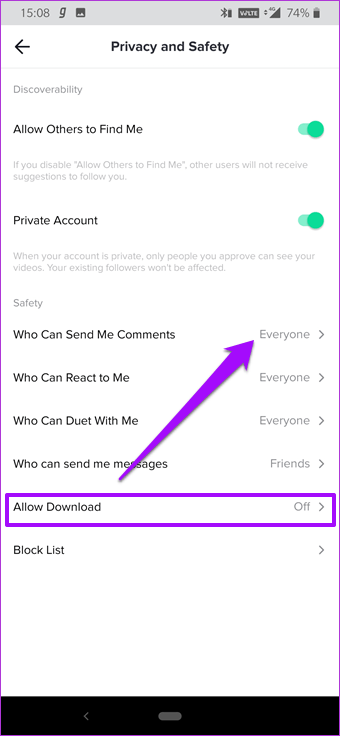
Mientras estás en ello, no olvides marcar las opciones «Quién puede enviarme comentarios» y «Quién puede reaccionar ante mí» también.
3. 3. Compruebe la lista de seguidores
Los vídeos de TikTok pueden ser divertidos, y seguramente son un gran estímulo para el estado de ánimo. Pero si usted no es cuidadoso con las actividades de sus hijos, ellos pueden terminar viendo contenido que no deberían. En tales casos, tal vez quiera revisar las cuentas que se están siguiendo.
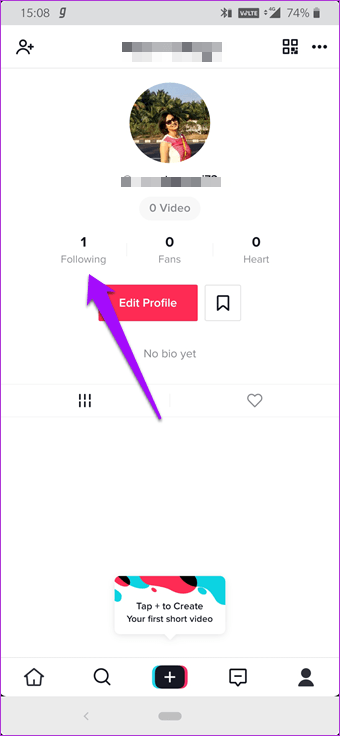
Para ello, vaya a Perfil y pulse en Siguiente. Pulse sobre el botón Siguiente para seguir.
El historial de visitas de tus hijos inspira los vídeos de la sección Para ti, y no hay ningún ajuste que te permita elegir las categorías de vídeo adecuadas para tus hijos. Por lo tanto, la única opción es cambiar los hábitos de visualización u optar por el modo restringido.
4. Habilitar el modo restringido
El Modo Restringido es una de las características ocultas de TikTok. Como sugiere su nombre, el modo hará que TikTok muestre vídeos apropiados para la edad y filtre el contenido para adultos. Esta característica es útil si su hijo pasa horas revisando vídeos aleatorios de la sección Para usted. Aunque el algoritmo hace todo lo posible por filtrar los vídeos potencialmente inapropiados, el modo restringido por sí solo no es una solución infalible.
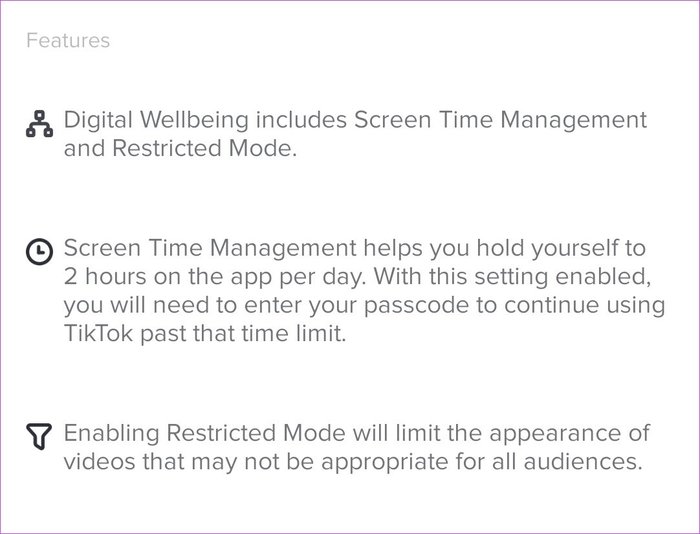 Nota: TikTok decide qué tipo de contenido es apropiado para la edad o no, y no hay forma de saber si eso ocurre por intervención humana o automáticamente.
Nota: TikTok decide qué tipo de contenido es apropiado para la edad o no, y no hay forma de saber si eso ocurre por intervención humana o automáticamente.
Otra característica que ayuda a controlar el consumo de medios de comunicación es la Gestión del tiempo de pantalla. Esta característica requiere que el usuario introduzca una contraseña después de dos horas de uso al día. Bastante bueno, diría yo.
Puede encontrar estos ajustes en Perfil> Ajustes> Bienestar Digital.
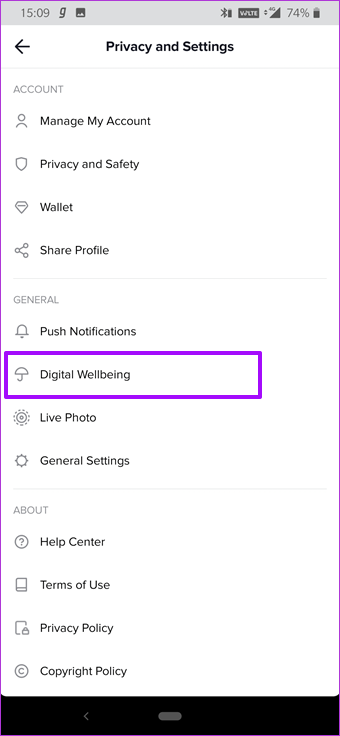
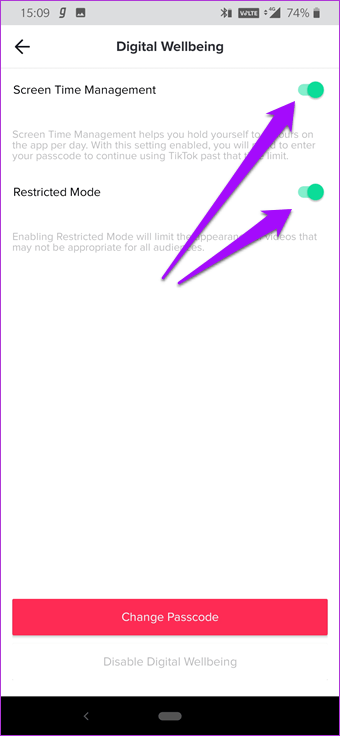
Al activarse, la aplicación le pedirá al usuario que introduzca un código de acceso predefinido para seguir usando TikTok después de alcanzar el límite establecido. Además, estas dos opciones requieren que usted establezca un PIN o una clave de acceso antes de habilitarlas.
5. Configurar un tiempo de inactividad
Honestamente, los métodos anteriores no son suficientes. Tiene sentido aventurarse fuera de la aplicación y mirar algunas opciones externas como «Stay Focused». Es una de esas nuevas aplicaciones que no sólo limita el tiempo que se pasa en aplicaciones como TikTok, sino que también lleva un registro del número de veces que se lanzan o se abren las aplicaciones.
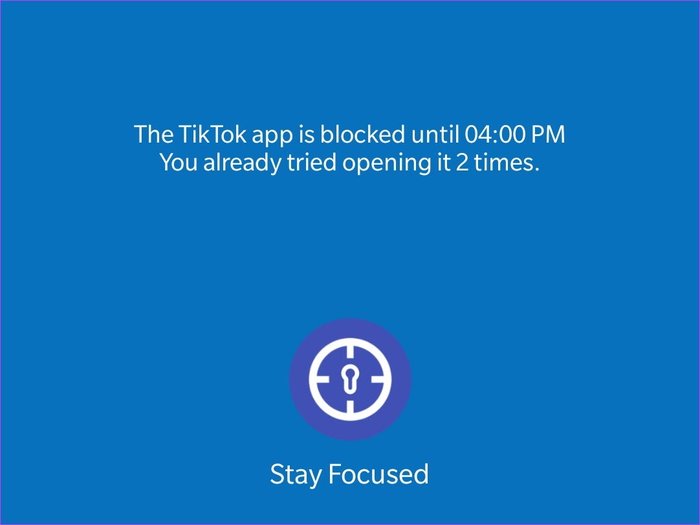
Stay Focused también te permite bloquear aplicaciones en un momento específico para siempre. Por ejemplo, si no quiere que su hijo abra TikTok durante el horario escolar, puede establecer el temporizador para ello. Además, hay otra característica interesante que también bloquea completamente dicha aplicación después de haberla iniciado un cierto número de veces.
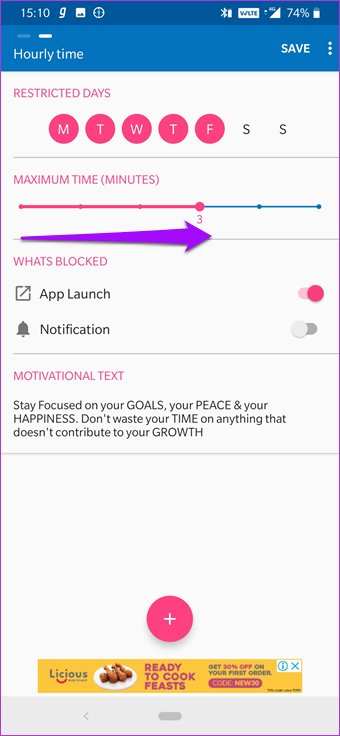
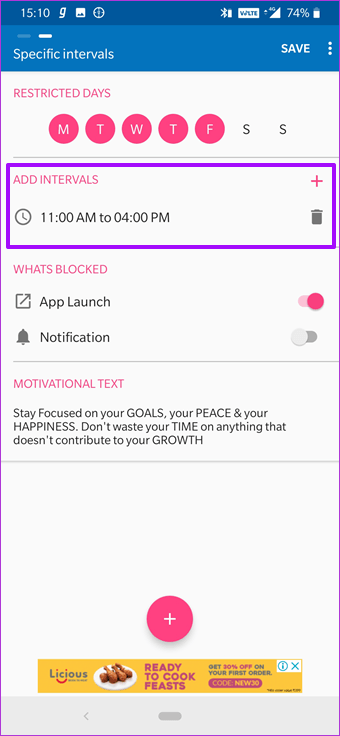
Para hacer estos cambios, todo lo que tienes que hacer es abrir Stay Focused, seleccionar la aplicación y elegir las opciones adecuadas.
No hay ningún ajuste incorporado para bloquear la aplicación. La buena noticia es que puede activar el Modo Estricto para evitar que el niño cambie cualquier ajuste de la aplicación. Además, también puedes crear una contraseña para evitar la desinstalación de la aplicación.
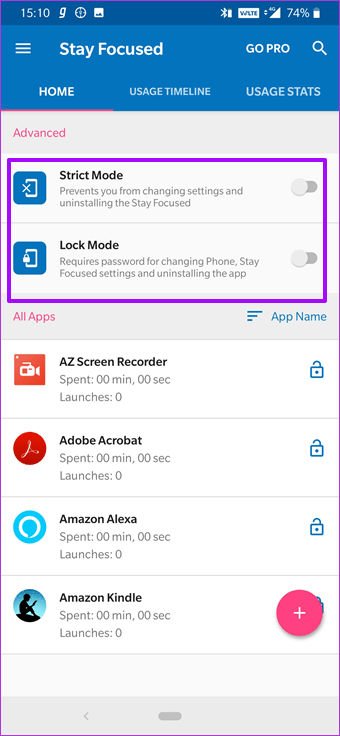
Descargar Stay Focused
6. Establecer un bloqueo de aplicación
La mayoría de los teléfonos de hoy en día tienen un armario de aplicaciones precargado con el que puedes bloquear aplicaciones específicas. Esta función está diseñada para proteger los datos de una aplicación concreta de las miradas indiscretas de otros usuarios mediante el uso de un PIN o una contraseña de pantalla de bloqueo para bloquear la aplicación.

Descargar AppLock
Hecho interesante : Algunos teléfonos Samsung permiten a los usuarios configurar un patrón de bloqueo de aplicaciones separado.
Más vale prevenir que curar
El mundo online no es un lugar seguro para los niños. Al mismo tiempo, sería un error asumir que puedes mantenerlos alejados de la red. Y por lo tanto, la precaución es la única manera de avanzar.
Mientras que todas las aplicaciones y configuraciones están haciendo su trabajo, siempre ayuda el mantener un control del uso de la aplicación manualmente. Además, si estás en iOS, comprueba cómo usar Screen Time para configurar los controles parentales.
